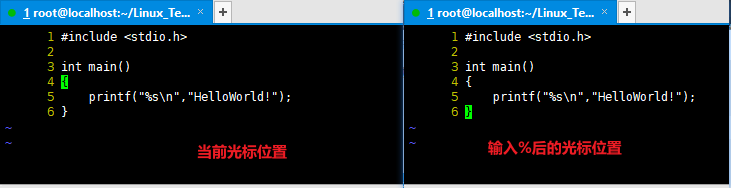Linux vi编辑状态和光标移动
vi用户的偏好设置
通过用户HOME目录下的文件.exrc设置vi偏好
记作$HOME/.exrc(每用户一份,用户独立设置)
1 | set number 每行左边显示行号 |
1 | [root@localhost vi]# vi ~/.exrc |
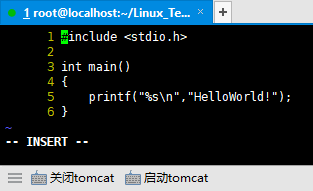
在vi运行时检查偏好设置
在vim中输入
1 | :set number |
执行:set number和:set tabstop=4后: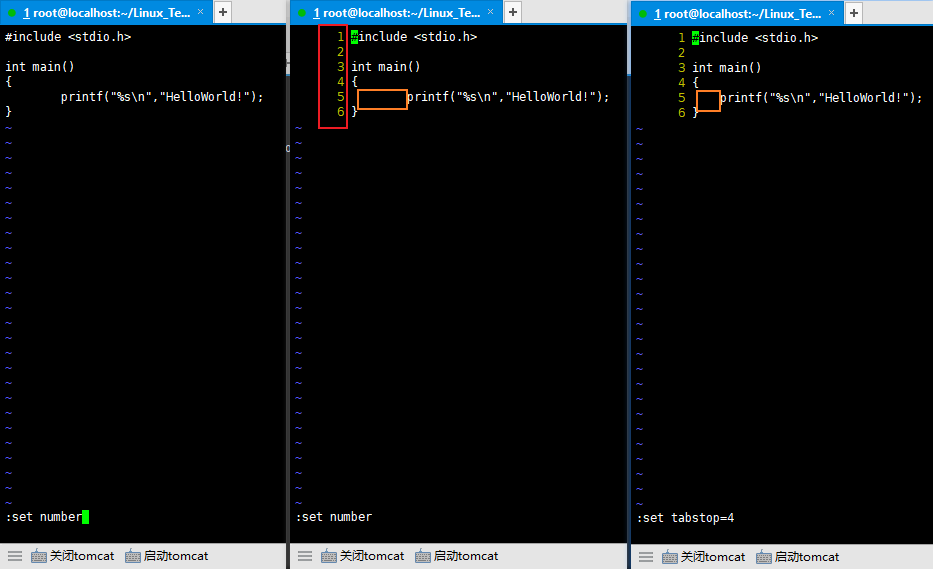
vi的两种工作状态
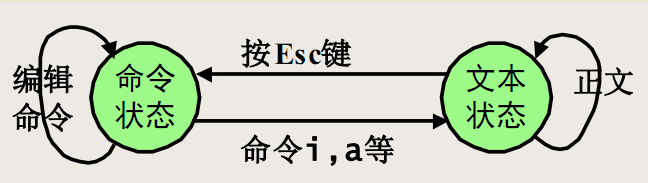
命令状态:键盘输入解释为命令
- vi一启动就进入命令方式,键盘输入解释为命令
- 一般按键无回显
- 以冒号可以引入行编辑的命令和查找命令
- 在命令状态下按下i键或a键等,可以从命令状态转到文本状态
文本状态
- 键盘输入解释为输入的文本
- 可以输入多行,每输入完一行后按回车转入下一行
- 正文输入时有回显
- 输入完毕按键盘左上角的Esc键,返回到命令状态
正文插入
命令i
在当前字符前插入正文段,直至按Esc键(insert)
命令a
在当前字符后插入正文段,直至按Esc键(append)
光标单字符移动
单字符移动
(四个字母键盘上相邻的按键)
- h 光标左移一列
- j 光标下移一行
- k 光标上移一行
- l 光标右移一列
一般可以直接使用键盘上的方向键代替这四个字母
执行多次单字符移动命令
命令前加一整数,表示这个命令连续执行多少遍
- 5h 光标左移5列
- 6j 光标下移6行
- 23k 光标上移23行
- 10l 光标右移10列
注意:在vi命令状态下的按键命令没有回显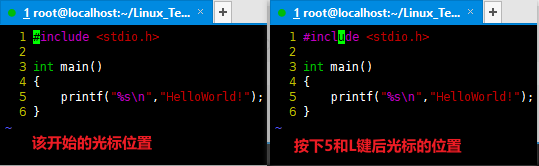
翻页命令
- Ctrl+b 向后翻页(Backward)
- Ctrl+f 向前翻页(Forward)

一般可以用PgDn键代替Ctrl+f,用PgUp键代替Ctrl+b
连续翻页
也可以使用下面的命令
- 6Ctrl-f 向前翻6页
- 15Ctrl-b 向后翻15页
光标行内快速移动
行尾行首
- 将光标移至当前行首
^,(按shift+6按键即可输入^) - 将光标移至当前行尾
$,(按shift+4按钮即可输入$)

移动一个单词
- 移到右一个单词
w - 移到左一个单词
b - 也可以使用6w,5b命令
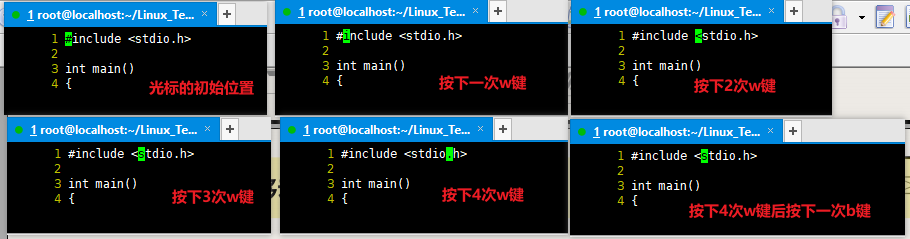
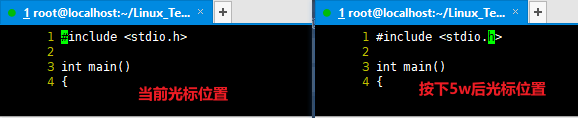
光标移动到指定行
移到指定的行
:476将光标定位于第476行:1将光标定位于第1行(文件首):$将光标定位于文件尾

在描述行号时可以使用
圆点(.)代表当前行号,$代表最后一行的行号。
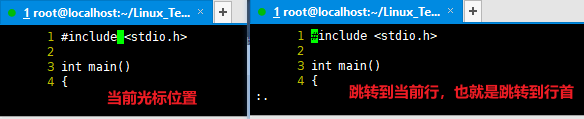
括号配对%
把光标移到一个花括号(或圆括号,或方括号)上,按%键,则光标自动定位到与它配对的那一个括号